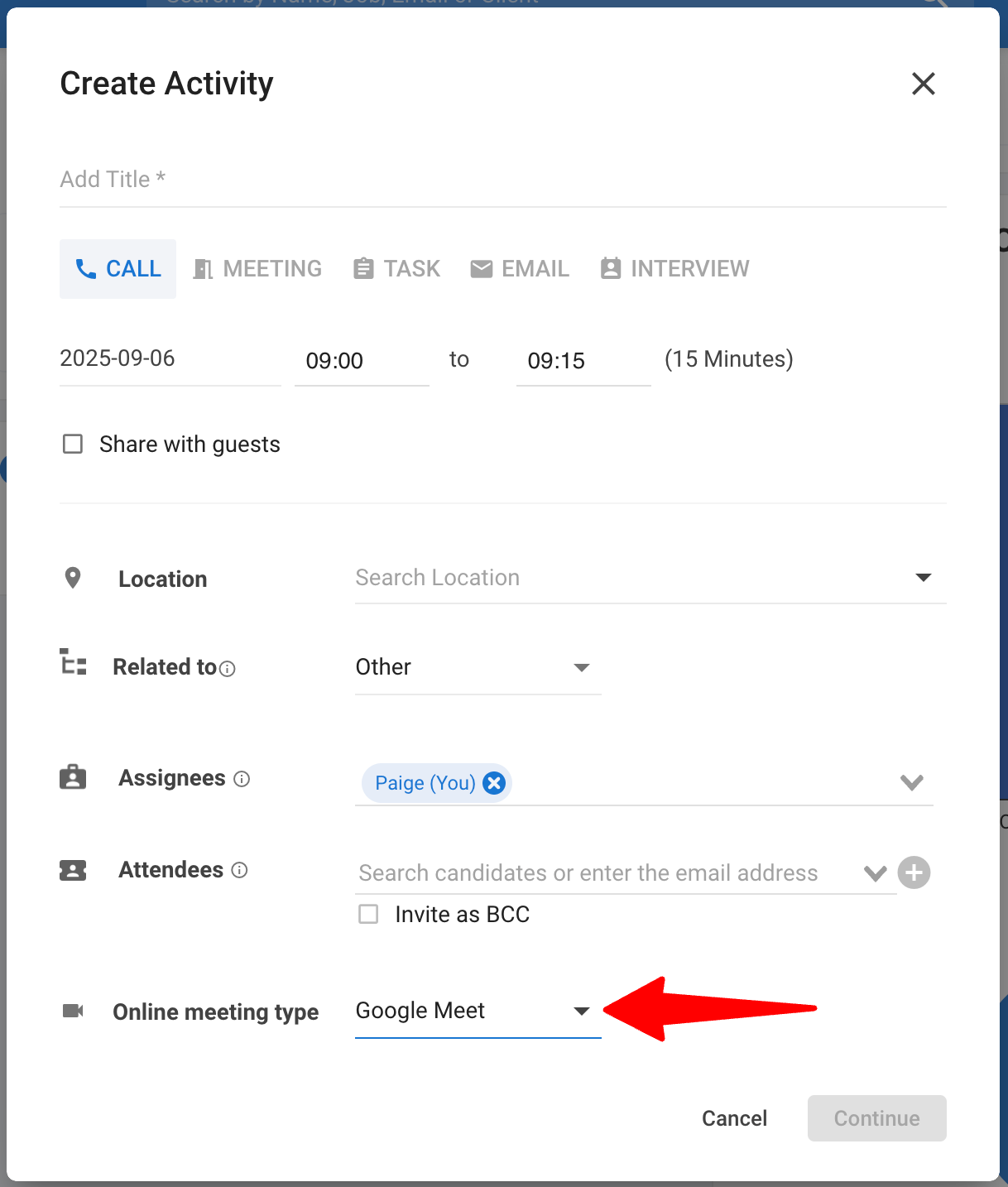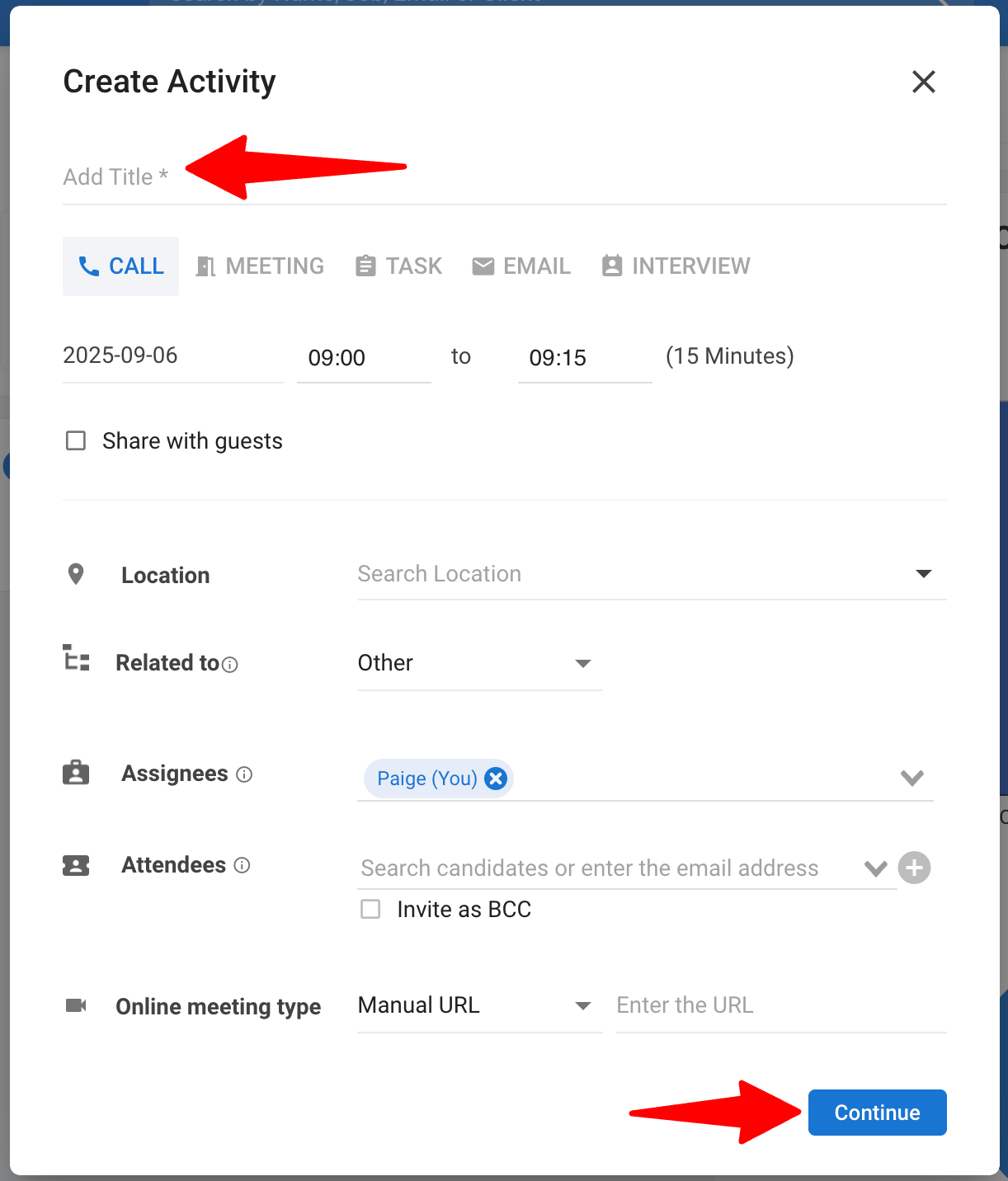Info
Die angemessene Zeit für geplante Aktivitäten und Aufgaben wird den Teilnehmern automatisch entsprechend ihrer jeweiligen Zeitzonen angezeigt.
Schritte zum Erstellen einer Aktivität oder Aufgabe:
-
Klicken Sie von jeder Seite aus auf die Schaltfläche "+" in der oberen rechten Ecke Ihres Bildschirms und wählen Sie "Aktivität erstellen".
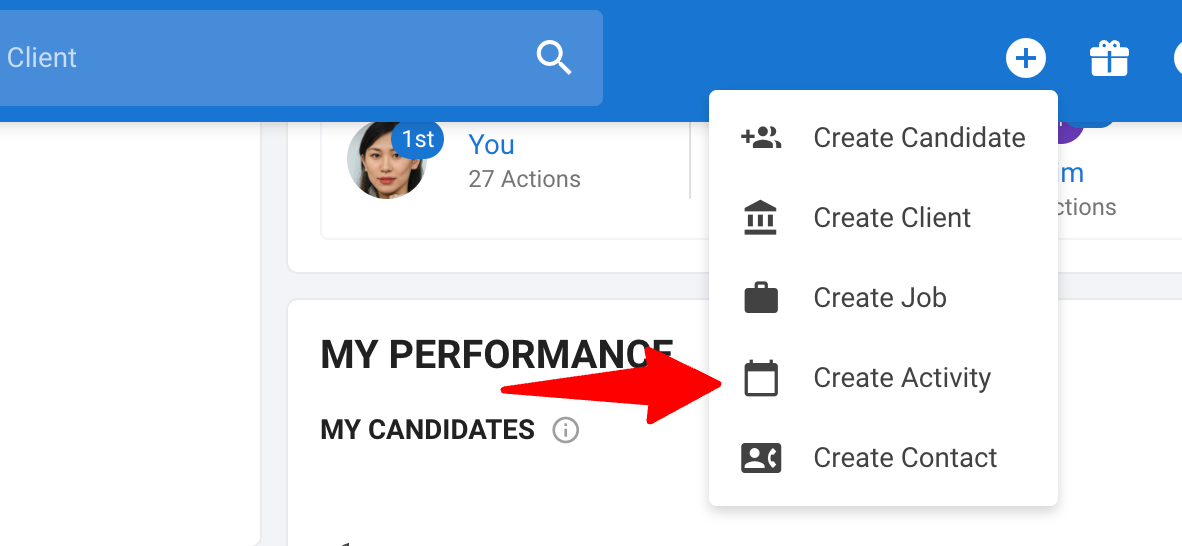
-
Geben Sie einen Titel und zusätzliche Informationen ein und klicken Sie dann auf "Weiter".
Info
- Das Hinzufügen eines Kandidierenden als Teilnehmender kann nur durch Eingabe einer E-Mail-Adresse im entsprechenden Feld erfolgen, wenn die E-Mail noch nicht in Ihrer Datenbank vorhanden ist. Wenn die E-Mail bereits existiert, suchen Sie bitte nach dem Namen des Kandidierenden und wählen Sie dann den entsprechenden Kandidierenden aus dem Dropdown-Menü aus.
- Teilnehmende erhalten eine E-Mail-Benachrichtigung über die Aktivität, wenn Ihr Manatal-Konto entweder mit Ihrem Google Kalender oder Microsoft Kalender-Konto integriert ist. Weitere Informationen zur Integration finden Sie in diesem Artikel.
Online Meeting URL
- Das Feld für die Online Meeting URL ermöglicht es Ihnen, den Link zu einem Online-Meeting in der Einladung zur Aktivität hinzuzufügen. Dieser Link kann manuell hinzugefügt oder automatisch generiert werden, indem Sie Google Calendar oder Microsoft Teams aus dem Dropdown-Menü auswählen.
- Die automatische Generierung funktioniert nur, wenn Ihre Manatal- und Google Calendar- oder Office 365- und Microsoft Teams-Konten integriert sind. Weitere Informationen zur Integration finden Sie in diesem Artikel.